Скайп не работает на Windows 10: исправление неполадок | IT S.W.A.T.
Приветствую вас, великие компьютерные гении и начинающие юзеры. В последнее время получил от подписчиков много жалоб по поводу того, что широко известная утилита Скайп не работает на Windows 10. В чём заключаются проблемы и как их устранять, давайте разбираться вместе.
Не устанавливается
Рассмотрим первую проблему – Skype не устанавливается.
| Причины | Решение |
| На десятой Виндовс уже имеется предустановленная версия продукта. | · Удалить встроенную утилиту через Программы и компоненты · Загрузить и инсталлировать новую версию. |
| Работа приложения напрямую связана с браузером Internet Explorer, который, возможно, устарел или неверно настроен. | · Сбросить настройки IE. · Очистить папку с временными файлами (Temp) и удалить куки-файлы (Cookies). · Скачать мастер установки продукта через IE. |
| Брандмауэр или антивирусник считают данное ПО вредоносной программой. | · Отключить все защитные комплексы на время загрузки и инсталляции. |
| Ошибка 1603, то есть ошибки в реестре, в результате которых становится невозможной запись некоторых файлов (обычно возникает в процессе обновления). | · Полностью удалить имеющуюся утилиту и установить заново. · Устранить неполадки в реестре с помощью Microsoft Fix it. |
| В недрах системы частично имеются неудалённые остатки прошлой версии. | · Через командную строку (ввести %AppData%\Skype) найти соответствующую директорию и очистить её. |
Не запускается
Друзья, я и сам столкнулся с такой неприятностью – у меня в данный момент не работает скайп на Windows 10. Что делать в том случае, если он просто не запускается? В поисках решения мне удалось выяснить, что проблема в веб-камере, разрешение на её использование в Скайпе нужно включать вручную. (открыть PC Settings => затем выбрать Privacy => раскрыть настройки Webcam и в пункте Skype установить бегунок на On).
(открыть PC Settings => затем выбрать Privacy => раскрыть настройки Webcam и в пункте Skype установить бегунок на On).
Отсутствует соединение
Очень часто мне пишут так: «Помогите, не работает скайп на Windows 10, не удаётся установить соединение, хотя интернет подключен». Решения:
- Для начала всё-таки ещё раз проверить присутствует ли интернет.
- Заглянуть в Брандмауэр и добавить Скайп в его исключения.
- Если всё безрезультатно, тогда поможет только переустановка приложения (желательно версии для рабочего стола).
Зависает
Иногда во время разговоров или набора сообщения скайп зависает. Наиболее вероятно, что это связано с несовместимостью какой-то утилиты. В моём случае, это оказалась простая программа для переключения языков Punto Switcher.
Устранение зависания:
- Обновить Punto Switcher до актуальной версии.
- Отключать её на время пользования Skype.
Это все известные мне проблемы со Скайпом в десятке. Если вас волнует что-то ещё, то просто напишите об этом в комментариях под статьёй. До новых встреч.
Если вас волнует что-то ещё, то просто напишите об этом в комментариях под статьёй. До новых встреч.
Как установить Скайп на iPad – пошаговая инструкция
Если Вы не знаете, как установить Скайп на iPad, то наша пошаговая инструкция поможет установить эту программу в планшет. Приложение Skype используется как для развлечения, так и для работы, при помощи этой программы можно не только переписываться, но и совершать видео-звонки.
Впервые Скайпом начали пользоваться при помощи настольных компьютеров с подключенной web-камерой. Сегодня фронтальная камера имеется на iPad и iPhone поэтому покупать дополнительных аксессуаров для использования Skype нет необходимости.
Перед установкой Skype в iPad необходимо знать, что для работы приложения требуется наличие доступа к сети интернет и зарегистрированный Apple ID. Если устройство еще не подключено к сети, то читаем – «Два способа подключения iPad к интернету». Скачать приложение Skype можно только бесплатно, поэтому если вас просят отправить SMS – это развод.
Если iPad уже подключен к сети давайте начнем установку:
1. Запускаем приложение App Store, которое находится на экране Apple iPad, переходим к раздел «Подборка» и в правом верхнем углу выбираем – Поиск
2. В строке поиска вводим название «Skype», из ниже предложенных вариантов выбираем «Skype iPad» или жмем кнопку «Search» на виртуальной qwerty-клавиатуре.
3. После того как появятся результаты поиска, Вы увидите два раздела «Приложения для iPad» и «Приложения для iPhone». Так как мы устанавливаем в iPad, выбираем «Skype iPad» и нажимаем – Бесплатно – Установить.
Здесь же можно войти в описание самой программы Skype, ознакомиться с требованиями, возможностями топовой версии и здесь же установить Скайп нажатием тех же кнопок – «Бесплатно» и «Установить».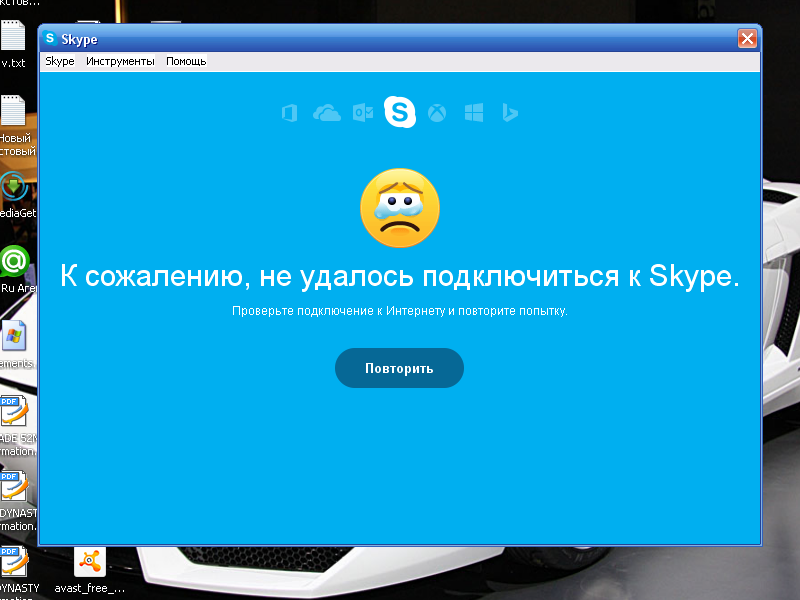
4. Если App Store запросит пароль от учетной записи, то следует его ввести и нажать – ОК
После выполнения этих несложных действий, на рабочем экране iPad’а, среди значков, появится загружающееся приложение Skype. Дождитесь окончания загрузки, и Скайп будет установлен. После завершения установки можно пользоваться скайпом, но если у Вас еще нет Skype-аккаунта, то необходимо его зарегистрировать.
На момент написания инструкции для установки приложения Skype от iPad или iPhone требовалась прошивка iOS версии 4.3 и выше. Если не знаете свою версию прошивки, читайте – «Как узнать версию iOS»
Сегодня мы устанавливали Скайп прямо с планшета iPad, но существует еще один способ установки любого приложения из App Store при помощи программы iTunes, установленной в компьютере, если Вы еще не знакомы с этим способом, читаем про установку приложений в iPhone, iPad и пробуем.
Почему не подключается скайп если вайфай есть. Skype не удалось установить соединение
Иногда возникают серьезные проблемы при соединении программы Скайп с интернетом. Это может происходить после установки последней версии программы или же просто после проведения неправильных настроек. Если у вас нет соединения Скайп с сетью, но вам нужно использовать эту программу, и вы желаете решить эту проблему как можно скорее, тогда вам обязательно нужно знать обо всех нюансах настройки соединения Скайп с интернетом. Тогда вы сможете задать правильные параметры и максимально быстро решить проблему. Мы рекомендуем вам внимательно ознакомиться с мануалом, который будет описан в этой статье.
Это может происходить после установки последней версии программы или же просто после проведения неправильных настроек. Если у вас нет соединения Скайп с сетью, но вам нужно использовать эту программу, и вы желаете решить эту проблему как можно скорее, тогда вам обязательно нужно знать обо всех нюансах настройки соединения Скайп с интернетом. Тогда вы сможете задать правильные параметры и максимально быстро решить проблему. Мы рекомендуем вам внимательно ознакомиться с мануалом, который будет описан в этой статье.
Невзирая на ОС
Проблема настройки соединения skype может возникнуть у каждого пользователя, при этом совершенно не важно, на какой операционной платформе работает система. Если вы являетесь простым пользователем и никогда не сталкивались с подобными проблемами, тогда самостоятельно внести правильные настройки для вас будет чем-то из области фантастики.
Основные трудности
Всего существует две причины касательно того, почему нет соединения Скайпа с интернетом. На это могут влиять основные настройки подключения к интернету непосредственно в стандартном браузере Internet Explorer. Или же вторая причина заключается в том, что в сетевых подключениях установлен автономный режим работы. Решить проблему очень просто и для этого вам потребуется только следовать дальнейшим инструкциям.
На это могут влиять основные настройки подключения к интернету непосредственно в стандартном браузере Internet Explorer. Или же вторая причина заключается в том, что в сетевых подключениях установлен автономный режим работы. Решить проблему очень просто и для этого вам потребуется только следовать дальнейшим инструкциям.
Предварительно мы рекомендуем вам проверить настройки прокси. Если они установлены правильно, прокси включено и работает, но по-прежнему в skype нет активного соединения с интернет, то значит это происходитили из-за слабого сигнала, или из-за отсутствия связи интернет вообще. Как вы уже могли понять, вашей основной задачей является отключение прокси, а делается это следующим образом. Запускаем стандартный браузер Internet Explorer, затем нажимаем комбинацию Alt+X, после чего должно выскочить выпадающее меню. Ваша задача — перейти в свойства обозревателя, далее на страницу подключения и только после этого вы сможете попасть в настройки сети. Если установлена галочка на вкладке «использовать прокси для локальных подключений», то нужно ее убрать. Помните о том, что все настройки следует сохранять. После сохранения параметров в браузере, вам нужно нажать кнопку Alt. Когда появится меню, перейдите в меню «файл», и если там установлена галочка (она будет располагаться над вкладкой «Работать автономно»), отключите ее. Теперь вам нужно проверить настройки соединения Скайп с интернетом, для этого просто производим переподключение сети интернет.
Помните о том, что все настройки следует сохранять. После сохранения параметров в браузере, вам нужно нажать кнопку Alt. Когда появится меню, перейдите в меню «файл», и если там установлена галочка (она будет располагаться над вкладкой «Работать автономно»), отключите ее. Теперь вам нужно проверить настройки соединения Скайп с интернетом, для этого просто производим переподключение сети интернет.
Нет соединения Скайпа с интернетом — проверьте антивирус!
Программа Skype может также отказываться работать в том случае, если она попадает в нежелательные программы вашего антивируса. На самом деле такое бывает редко, но все же случается. В таком случае вашей основной задачей будет — удалить эту программу из нежелательного списка. Подобное действие совершается по-разному, в зависимости от вашего антивируса.
Настройки соединения Скайп с интернетом вы можете проверить непосредственно в самой программе. Для этого входим в настройки и выбираем соответствующую вкладку. Помимо этого, также рекомендуется проверить, работает ли интернет с другими приложениями и сайтами. Дело может быть не в самой программе, а именно в вашем подключении, поэтому перед тем как проводить какие-либо настройки, обязательно убедитесь, что соединение с интернетом активно и другие сайты открываются в прежнем режиме.
Дело может быть не в самой программе, а именно в вашем подключении, поэтому перед тем как проводить какие-либо настройки, обязательно убедитесь, что соединение с интернетом активно и другие сайты открываются в прежнем режиме.
Заключение
Теперь вы знаете, как производить настройки соединения Скайп с интернетом. Как видите, в этом нет ничего сложного. Если вы качаете программу с неофициального сайта, тогда помните о том, что в программе могут содержаться вредоносные файлы, и они могут просто запрещать работу Скайпа и не давать соединиться с интернетом. Для того чтобы подобных проблем у вас не возникало, всегда желательно качать программу только с официального источника. Только тогда вы сможете быть уверены в том, что ваша операционная система не будет заражена. Еще один плюс — при установке программы, скачанной с официального источника, не потребуется производить никаких настроек, она подключится автоматически.
Иногда пользователи Skype сталкиваются с такой проблемой, что при запуске программы появляется ошибка об отсутствии соединения или идет бесконечное подключение. И при этом Интернет на компьютере работает, открываются сайты в браузере и так далее.
И при этом Интернет на компьютере работает, открываются сайты в браузере и так далее.
Причины неполадки
Понять причину такой неполадки, когда Skype не соединяется, крайне непросто. Чаще всего, перезагрузка компьютера решает проблему. Но в некоторых случаях она остается. Дело может быть в самом Скайпе. Например, повреждены его данные, или используется старая версия. Также сбой может заключаться в неправильной настройке системы, блокировке программы брандмауэром. Иногда суть ошибки заключается в работе антивируса, прерывающего подключение.
Еще нельзя забывать о том, что аутентификация в Skype происходит при участии браузера Internet Explorer. И если его настройки сбиты, то могут возникнуть различные проблемы.
Результатом любой из описанных причин становится ситуация, что программа не может отправить данные для входа на сервер. Тогда возникает бесконечное соединение Skype или появляются ошибки подключения.
Решение проблемы
Можно выделить 3 простых способа исправления возникшего сбоя: переустановка, удаление файлов Скайпа и сброс параметров Internet Explorera.
Но перед тем, как переходить к попыткам исправления неполадки, стоит убедиться, что проблема связана именно с вашим компьютером. Иногда, когда нет соединения в Скайпе, все дело в серверах разработчика. Они могут быть отключены в результате сбоя или в ходе профилактических работ.
Воспользуйтесь ресурсом Down right now . Там в виде графика изложена информация о серверах. Текущее состояние отображается справа. Up — все в норме. Down — сервера не работают.
Также попробуйте отключить антивирус и повторить вход в учетную запись. Он может блокировать связь с серверами. В таком случае следует добавить программу в исключения для антивируса.
Способ 1: Переустановка
Самая очевидная причина появления такого сбоя — устаревшая версия Скайпа. Изначально он настроен на автообновление, но функция может быть отключена. Ее, разумеется, можно вновь активировать. Но лучшим решением будет полная переустановка.
Способ 2: Сброс настроек Internet Explorer
Еще можно попробовать откатить настройки браузера Internet Explorer к исходному состоянию. Для этого откройте его и нажмите клавишу Alt. Откроется панель инструментов, кликните по надписи «Сервис». Из контекстного меню вызовите элемент «Свойства браузера».
Там нужно перейти в раздел «Дополнительно» и активировать опцию «Сброс». Появится окно подтверждение, опять нажмите по кнопке «Сброс». Остается только выполнить перезагрузку компьютера.
Способ 3: Удаление файлов программы
В ряде ситуаций проблема, хоть и связана с самим Скайпом, не решается банальной переустановкой. Происходит так из-за того, что при удалении программы некоторые файлы не стираются, а сбой происходит именно из-за них. Соответственно, если предыдущие способы не дали нужного результата, попробуйте следующее:
Во время запуска Skype на стадии ввода имени пользователя и пароля может появится ошибка «Не удалось установить соединение». Эта ошибка вызвана тем, что программа по каким-то причинам не смогла установить соединение с серверами Skype.
Эта ошибка вызвана тем, что программа по каким-то причинам не смогла установить соединение с серверами Skype.
Корень проблемы, как правило, кроется в использовании старой версии или в проблемах с Интернетом на компьютере.
Сегодня мы расскажем, что делать, если Скайп не удалось установить соединение и рассмотрим все способы избавления от этой ошибки.
Причины появления ошибки
В момент запуска программы, когда вы вводите своё имя пользователя и пароль, Skype соединяется и отсылает запрос на свои серверы для проверки достоверности данных. Сервер в свою очередь должен прислать ответный запрос, что ваши данные верны.
Если между вашим компьютером и серверами Скайп не удаётся установить соединение, то программа не может проверить ваши данные и всплывает ошибка «Не удалось установить соединение».
Ошибка возникает из-за нескольких причин:
1. У вас старая версия или были повреждены системные файлы
2. Проблемы с Интернетом на компьютере или авария у провайдера
3. Блокировка антивирусом или брандмауэром
Блокировка антивирусом или брандмауэром
4. Сбои на серверах компании
Устаревшая версия
Данная причина является самой распространенной и лёгкой в исправлении. Разработчики Skype постоянно выпускают обновления.
При отправке ваших данных на официальные сервера отправляются не только данные о вашей учётной записи и пароле, но и информация о вашей версии программы. Если вы используете старую версию, то вы увидите ошибку не удалось установить соединение Skype.
Решение
Решение подойдёт не только для случаев, когда проблема вызвана устаревшей версией, но и когда у вас повреждены критически важные файлы.
Зайдите на официальный сайт и скачайте последнюю версию Skype. Запустите установку скаченного файла и попробуйте ещё раз установить соединение.
Если вам не удается установить Скайп, то попробуйте сначала удалить старую версию. Для этого зайдите в Панель Управления — Программы — Удаление программ. Кликните на программе и кликните кнопку «Удалить».
После удаления, нажмите комбинацию клавиш Win+R, скопируйте туда %appdata%\Skype и кликните кнопку ОК.
У вас откроется папка с временными файлами. Выделите и удалите все папки и файлы в открывшемся окне.
Попробуйте ещё раз установить Скайп. В 90 процентах случаев проблема с установкой соединения решается.
Проблема с Интернетом на компьютере или на стороне провайдера
Для работы Скайп нужен доступ в Интернет, поэтому при нестабильной работе Интернета установить соединение не удается.
Неполадки с Интернетом обычно сложно не заметить, так как чаще всего они отражаются на работе всех программ, работающих по Интернету — не работает браузер, мессенджеры, онлайн игры.
Решение
Сброс настроек браузера Internet Explorer
Браузер Internet Explorer является важным компонентом Windows и его неверная настройка может влиять на работоспособность Интернета на компьютере, и как следствие Skype не может установить соединение.
Откройте папку C:\Program Files\Internet Explorer, кликните правой кнопкой мыши на файле iexplore.exe и запустите от имени администратора.
Зайдите в свойства браузера кликнув по иконке шестеренки в правом верхнем углу браузера и зайдите в «Свойства браузера».
В свойствах браузера перейдите на закладку «Дополнительно» и нажмите «Сброс».
После этого настройки браузера Internet Explorer будут сброшены.
Также, имеет смысл обновить браузер Internet Explorer до последней версии, это также может поспособствовать решению проблемы с Интернетом.
Проблема на стороне провайдера
Если на компьютере нет соединения с Интернетом или он работает нестабильно, то очевидно проблема не в ваших настройках, а у провайдера.
В первую очередь проверьте оплачен ли Интернет. Возможно провайдер отключил вас за неуплату. Если Интернет оплачен, следует позвонить провайдеру и рассказать о проблемах с сетью, чтобы узнать сроки восстановления. У провайдеров случаются аварии на линии вследствие чего страдают клиенты. От вас ничего не требуется кроме как ждать устранения неполадок.
У провайдеров случаются аварии на линии вследствие чего страдают клиенты. От вас ничего не требуется кроме как ждать устранения неполадок.
Блокировка Скайп антивирусом или брандмауэром
Ещё одной причиной, почему Скайп отказывается подключаться может быть антивирусное ПО. Антивирусные продукты призваны обезопасить компьютер от угроз, но их нужно правильно настраивать. При неправильных настройках Скайп не может подключиться к своим серверам, так как блокироваться антивирусами и файрволами.
Проверить это очень легко. Отключите антивирус (в моём случае это антивирус Касперского) кликнув правой кнопкой на иконке и нажав «Выход».
В открывшемся окне поставьте галки рядом с пунктами «Отключить Брандмауэр Windows» и нажмите ОК.
Теперь, когда антивирус и файрвол отключен, попробуйте запустить Скайп. Если соединиться удалось, значит проблема связана с настройками брандмауэра или вашего антивируса. Включите обратно брандмауэр и антивирус и читайте далее.
Решение
Настройка брандмауэра Windows
Зайдите в Панель управления — Система и безопасность — Брандмауэр Windows .
Кликните в левом вертикальном меню пункт «Разрешение взаимодействия с приложениями» .
В списке разрешенных программ и компонентов найдите Skype и поставьте две галки.
Если в списке ничего не найдено, кликните на кнопку «Разрешить другое приложение».
В открывшемся окне укажите путь до файла Skype.exe нажав кнопку «Обзор». По умолчанию Skype устанавливается в папку C:\Program Files (x86)\Skype\Phone.
После указания расположения файла нажмите кнопку «Добавить».
Настройки Kaspersky Internet Security
Я рассматриваю настройку на примере Kaspersky Internet Security. Вполне возможно, что у вас установлен другой антивирус или файрвол, например ESET, или Dr.WEB. Настройка в этих антивирусных решениях будет примерно такой же.
Откройте Kaspersky Internet Security и зайдите в настройки кликнув по иконке шестерни в левом нижнем углу. После этого перейдите в меню «Защита» — «Сетевой экран».
После этого перейдите в меню «Защита» — «Сетевой экран».
В настройках сетевого экрана KIS кликните «Настроить правила программ».
В окне сетевых правил найдите в списке Skype используя поиск. Кликните кнопку «Разрешить». Правило вступит в силу сразу.
Сбои на серверах компании
Skype мощная компания, принадлежащая Microsoft. Крайне редко, но даже у таких компаний бывают сбои и проблемы с серверами. Проблема с соединением Skype может быть связана именно с таким редким случаем, когда сервера компании временно недоступны.
Решение
Вы не можете никак повлиять на ситуацию. Следите за новостями и ждите, когда сервис восстановит свою работу. Обычно такие сбои длятся не более часа.
Мы описали все самые частые причины, по которым Скайп может писать не удалось установить соединение. Пишите ваши вопросы в комментариях, постараемся помочь каждому.
Помимо самой Windows, проблемы с подключением к интернету могут возникать в отдельных программах.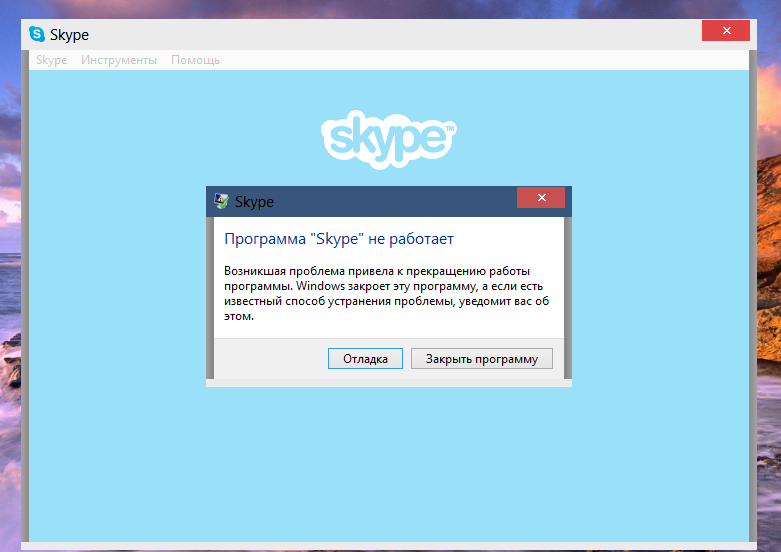 Так в программе Skype очень часто появляется ошибка «Не удалось установить соединение», или «К сожалению, не удалось подключиться к Skype». Очевидно, что эти ошибки появляются из-за проблем с подключением к интернету. Но как это обычно бывает, интернет на компьютер подключен и работает, но Скайп все ровно пишет, что нет подключения и не дает зайти в свою учетную запись.
Так в программе Skype очень часто появляется ошибка «Не удалось установить соединение», или «К сожалению, не удалось подключиться к Skype». Очевидно, что эти ошибки появляются из-за проблем с подключением к интернету. Но как это обычно бывает, интернет на компьютер подключен и работает, но Скайп все ровно пишет, что нет подключения и не дает зайти в свою учетную запись.
Несмотря на то, что сейчас существует огромное количество разных мессенджеров, которые лучше по функционалу, стабильности работы и другим параметрам, многие продолжают использовать Скайп для работы, или общения со своими близкими и друзьями. Я тоже использую этот мессенджер, и каких-то особых проблем и ошибок с ним у меня никогда не было. Но вот когда мне приходилось настраивать чужие компьютеры (устанавливать Windows и другие программы) , то после установки Skype появлялось сообщение, что невозможно установить соединение. Хотя интернет был подключен и в других программах (в том числе в браузере) он работал.
Так как причин, которые мешают войти в Skype может быть много, то какого-то одного и универсального решения нет. Но проблема популярная, программа тоже популярная, а это значит, что уже экспериментальным путем найдены основные и рабочие решения, которыми я с вами поделюсь. Некоторые их них проверены на собственном опыте. Постараюсь сделать максимально простую и понятную инструкцию, с помощью которой вы самостоятельно сможете починить соединение с интернетом в Skype.
Но проблема популярная, программа тоже популярная, а это значит, что уже экспериментальным путем найдены основные и рабочие решения, которыми я с вами поделюсь. Некоторые их них проверены на собственном опыте. Постараюсь сделать максимально простую и понятную инструкцию, с помощью которой вы самостоятельно сможете починить соединение с интернетом в Skype.
Почему Скайп пишет, что не удалось установить соединение?
Все очень просто. Программа Скайп использует интернет-соединение. В том числе для входа в учетную запись. Когда мы вводим свой логин (номер телефона, электронную почту) и пароль, то программа отправляет эти данные на сервер для проверки. Если все хорошо, то мы входим в Скайп. Или получаем сообщение, что такая учетная запись не существует, или неверный пароль.
А если Skype не может подключится к серверу, то появляется ошибка «Не удалось установить соединение» .
В более новых версиях Скайпа появляется другая ошибка: . Проверьте подключение к Интернету и повторите попытку.
Обратите внимание на скриншот выше. Программа не видит подключения к интернету, но компьютер к интернету подключен (у меня по Wi-Fi, у вас может быть по кабелю) и никаких ограничений у подключения нет. Я имею веду «без доступа к интернету», или еще что-то.
А после обновления до самой новой версии Skype 8.25 (которая была на момент написания этой статьи) программа даже без подключения к интернету, после нажатия на кнопку «Вход с учетной записью Майкрософт» просто пыталась что-то загрузить и снова появлялась эта кнопка для входа.
Никаких ошибок и сообщений. Возможно, в следующих версиях это исправят. И в новой версии уже нет доступа к настройкам соединения (порт, прокси) . Так же не получится запустить проверку обновлений и посмотреть версию самого Скайпа (ее можно посмотреть в окне «Установка и удаление программ» в Windows) . До той порты, пока не будет выполнен вход в учетную запись.
Что делать, если Skype не подключается к интернету?
Решения, который вы можете видеть ниже, должны подойти для Windows 10, Windows 8, Windows 7 и Windows XP. Разумеется, что некоторые настройки могут немного отличаться, в зависимости от версии операционной системы. Я буду показывать весь процесс на примере Windows 10, но по возможности буду давать инструкции (ссылки на другие статьи)
для предыдущих версий.
Разумеется, что некоторые настройки могут немного отличаться, в зависимости от версии операционной системы. Я буду показывать весь процесс на примере Windows 10, но по возможности буду давать инструкции (ссылки на другие статьи)
для предыдущих версий.
Основные причины и решения:
- Отсутствует подключение к интернету. Нужно убедится, что интернет на компьютере работает.
- На вашем компьютере установлена устаревшая версия Скайпа. Нужно обновить, или скачать и установить новую версию программы. Правда, не редко бывает наоборот – работает более старая версия.
- Бывали случаи, когда Скайп не работал из-за устаревшей версии Internet Explorer. Нужно обновить браузер.
- Что-то с настройками сети Windows, прокси, настройками браузера Internet Explorer, или самого Skype. Так же может быть проблема в файле hosts. Необходимо проверить/очистить все эти настройки.
- Skype не может подключиться к интернету из-за брандмауэра, или антивируса, который блокирует работу программы.
 Временно отключаем антивирус и проверяем настройки брандмауэра.
Временно отключаем антивирус и проверяем настройки брандмауэра. - Проблемы с подключением из-за VPN. Если у вас настроено VPN-соединение, то нужно его отключить.
- Временные проблемы на стороне сервера, поэтому не удается установить соединение в Skype.
Давайте теперь рассмотрим эти решения более подробно.
Проверяем подключение к интернету
Возможно немного глупое решение, и в комментариях вы напишите, что-то типа: «как интернет не работает, а на этот сайт я как зашел?!», но все же. У меня нет возможности посмотреть ваш компьютер, так что рекомендую все таки первым делом убедится в активном интернет-соединении.
Не важно как ваш компьютер, или ноутбук подключен к интернету. Это может быть как беспроводная WI-FI сеть, 3G/4G USB модем, или подключение по кабелю. Посмотрите статус соединения (нажав на иконку в трее) . Так же обратите внимание на эту иконку, нет ли возле нее желтого восклицательного знака.
Откройте любую программу, которая использует интернет и проверьте, работает ли соединение. Ну и запустите браузер и попробуйте открыть любой сайт.
Ну и запустите браузер и попробуйте открыть любой сайт.
Если у вас есть проблемы с подключением, ошибки в браузере и других программах, то эти статьи могут вам пригодится:
Ну а если интернет работает, а Скайп не подключается, то смотрите другие решения ниже.
Обновление или переустановка Skype
Если у вас еще седьмая версия Скайпа, то нажмите на «Помощь» и выберите «Проверить наличие обновлений».
Если программа сможет подключиться к серверу и проверить обновления, и если будет новая версия, то появится сообщение с предложением загрузить ее и установить – соглашаемся.
Возможно, после установки обновления все заработает.
Но может появится ошибка: «Сбой во время загрузки обновления Skype», или новая версия не будет обнаружена. В таком случае нужно сначала полностью удалить программу с компьютера, скачать новую версию с официального сайта и установить ее.
Заходим в «Установка и удаление программ» (в Windows 10 можно найти через поиск)
, или в «Этот компьютер» открываем «Удалить и изменить программу».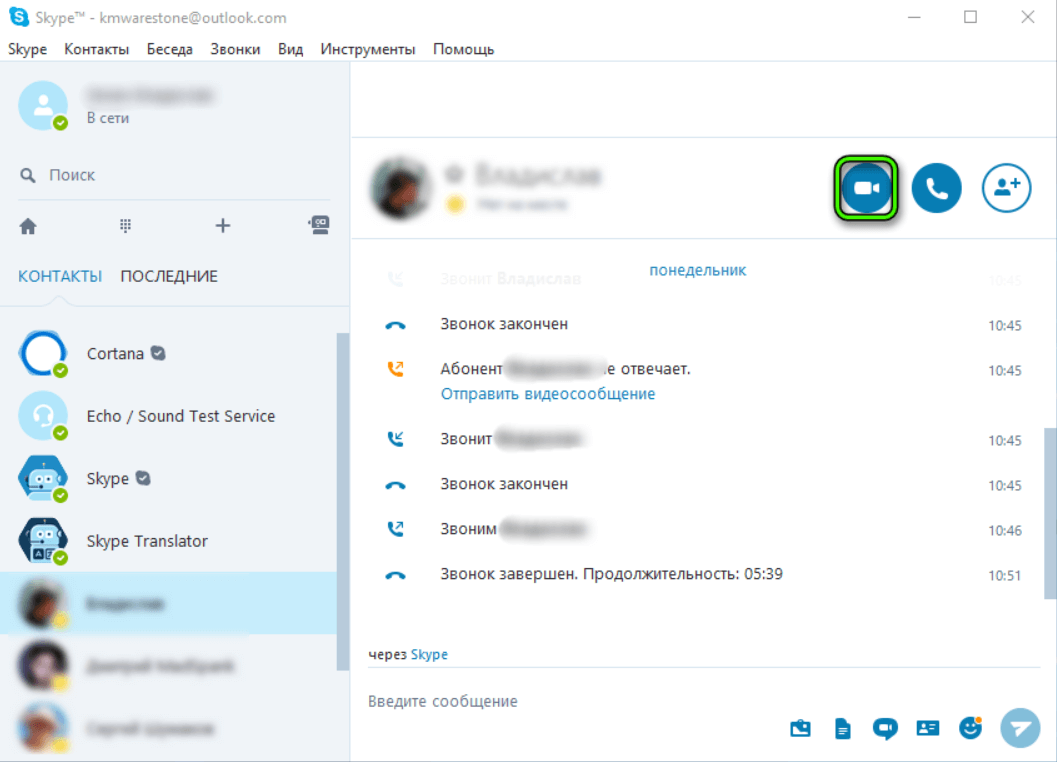 В Windows 7 это средство так же можно запустить в «Мой компьютер», или через панель управления. Находим Skype и удаляем его.
В Windows 7 это средство так же можно запустить в «Мой компьютер», или через панель управления. Находим Skype и удаляем его.
Можно так же для удаления использовать утилиту CCleaner. Не лишним будет выполнить очистку ненужных файлов и реестра после удаления в этой же утилите.
Перед установкой новой версии можно удалить папку пользователя по адресу: Имя пользователя/AppData/Roaming/Skype.
Нажимаем Win+R, вводим %appdata% и нажимаем Ok. Откроется папка, в которой будет папка «Skype» с нужными файлами.
На всякий случай создайте резервную копию этой папки. Там, например, хранится история переписки.
Загружаем Скайп с официальной страницы – https://www.skype.com/ru/ . Сохраняем установочный файл на компьютер, запускаем его и следуем инструкциям по установке.
После установки пробуем зайти в свою учетную запись. Если не получится, то можно установить более старую версию. Например, 6.22. Особенно, если у вас Windows XP, или Windows Vista.
Обновляем Internet Explorer
Работа программы Skype связана с Internet Explorer. И если у вас установлена старая версия браузера, то возможно Skype не сможет подключиться к интернету. Нужно скачать и установить последнюю версию Internet Explorer, которая доступна для вашей операционной системы Windows.
Скачать можно с официального сайта – https://support.microsoft.com/ru-ru/help/17621/internet-explorer-downloads
Сброс настроек Internet Explorer
Судя по отзывам, это решение очень часто помогает избавится от ошибки «Не удалось установить соединение» в Скайпе.
Запустите Internet Explorer, в меню «Сервис» (или нажав на иконку в виде шестеренки) нужно выбрать «Свойства браузера». Дальше на вкладке «Дополнительно» нажимаем на кнопку «Сброс».
И еще раз нажмите на кнопку сброс. После чего попробуйте зайти в Скайп. Можно еще выполнить перезагрузку компьютера, или закрыть и снова открыть программу.
Брандмауэр и антивирус могут блокировать подключение к Skype
Если у вас установлен антивирус, то отключите его на некоторое время.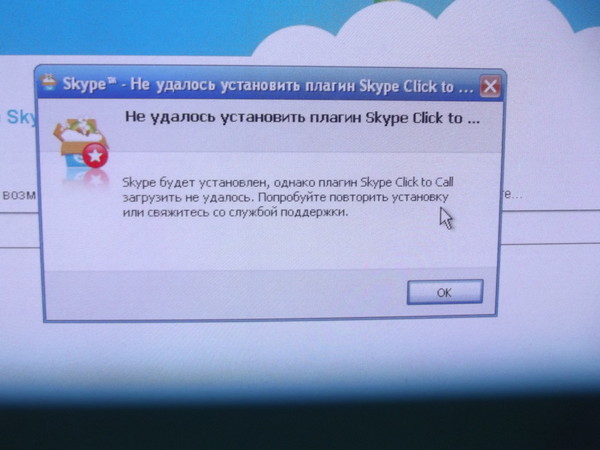 Возможно, он заблокировал соединение, и Skype не подключается к интернету именно по этой причине. Обычно, отключить антивирус можно в настройках, или нажав на его иконку правой кнопкой мыши. Показываю на примере ESET.
Возможно, он заблокировал соединение, и Skype не подключается к интернету именно по этой причине. Обычно, отключить антивирус можно в настройках, или нажав на его иконку правой кнопкой мыши. Показываю на примере ESET.
Зайдите в «Панель управления» и выберите там пункт «Система и безопасность». Дальше выберите «Брандмауэр Windows». Или найдите эти настройки через поиск в Windows 10, так быстрее.
В настройках брандмауэра нужно нажать на «Включение и отключение брандмауэра Windows» и временно отключить его для частной и общественной сети.
Если после этих действий в мессенджере все ровно будет написано что к сожалению не удалось подключиться к Skype, то включите брандмауэр обратно и пробуйте применить другие решения.
Настройки сети, DNS, VPN, прокси и файл hosts
Надеюсь, мои советы помогли вам оживить Skype, и он без проблем смог установить соединение с сервером. Возможно, рекомендации из этой статьи вам не помогли, но вы нашли другое решение этой проблемы. Буду благодарен, если вы поделитесь своим решением в комментариях. Там же вы можете оставить свой вопрос по теме данной статьи.
Буду благодарен, если вы поделитесь своим решением в комментариях. Там же вы можете оставить свой вопрос по теме данной статьи.
Скайп – это программа, позволяющая общаться по голосовой и видеосвязи из любой точки мира, используя только интернет. Соответственно, от качества последнего напрямую зависит и качество связи. Если вам не удалось подключиться к Skype, то в большинстве случаев причина в вашей операционной системе. Решить проблему поможет данная статья. Вы узнаете о возможных причинах ее возникновения, а также о том, как исправить ситуацию.
Отсутствует подключение к интернету
Самая простая проблема, которая легче всего решается. Отсутствовать интернет может по следующим причинам:
- Закончился тариф. Оплатите услуги вашего провайдера.
- Отошел сетевой кабель от ПК или роутера. Проверьте, все ли подключено до конца. Если нет, то поэтому не подключается Скайп. При необходимости переподключите кабели.
- Завис роутер. Выключите его на несколько минут, а затем включите.
 Соединение должно возобновиться.
Соединение должно возобновиться. - Если ваш компьютер подключен по Wi-Fi, попробуйте подключить его через проводное соединение. Возможно, беспроводная сеть сильно загружена или имеет низкую пропускную способность из-за роутера или помех из-за других точек доступа в соседних квартирах. В этом случае интернет есть, но очень слабый, и Скайп либо вообще не подключится, либо соединяется очень долго.
- На ноутбуке аппаратно отключена беспроводная сеть. Многие ноутбуки имеют специальную клавишу или комбинацию, при нажатии на которую включается или отключается Wi-Fi. Если вы случайно нажали эту кнопку, то, скорее всего, сеть отключилась. Нажмите клавишу еще раз, чтобы включить снова сеть. Обычно это одна из функциональных клавиш F2-F На ней изображен значок в виде антенны.
- Поврежден кабель интернет-провайдера. В этом случае вам стоит обратиться в техническую поддержку вашего провайдера и оставить заявку на восстановление кабеля.
Как правило, во всех вышеперечисленных случаях нет подключения к интернету вообще. Но что если только Скайп не видит интернет? Все остальное работает, но сам Скайп не работает, хотя интернет подключен постоянно и работает исправно? В этом случае проблема с самим клиентом.
Но что если только Скайп не видит интернет? Все остальное работает, но сам Скайп не работает, хотя интернет подключен постоянно и работает исправно? В этом случае проблема с самим клиентом.
Устаревшая версия Скайпа
Если вам не удалось войти в сеть, и вы давно не обновляли Скайп, то это может быть одной из причин, почему Скайп не подключается к интернету. Устаревший клиент просто не проходит верификацию на серверах Microsoft из-за несовместимости или прекращения поддержки некоторых компонентов и выдает ошибку при попытке входа. В этом случае поможет установка последней версии. Однако мы рекомендуем сначала полностью удалить старую. Для этого запустите панель управления и откройте «Программы и компоненты».
Найдите в списке программ Скайп, выделите его и нажмите кнопку «Удалить». Программа будет удалена с вашего ПК.
Теперь необходимо выполнить очистку реестра, так как, если этого не сделать, может возникнуть ошибка во время установки. Сделать это можно при помощи программы CCleaner.
Далее вам нужно загрузить актуальную версию на свой компьютер. Сделать это можно, перейдя по ссылке https://www.skype.com/ru/download-skype/skype-for-computer/ . Нажмите кнопку «Скачать Skype для Windows» и сохраните установочный пакет. Откройте его и следуйте инструкциям установщика. После этого Скайп должен нормально работать.
Примечание : Во многих случаях полное удаление и затем повторная установка могут решить подобную проблему. Даже если у вас установлена актуальная версия программы.
Если вам так и не удалось подключиться к Skype после этого, переходите к следующему шагу.
Неправильная конфигурация браузера Internet Explorer
Проблема с работой клиента также может возникнуть из-за сбоя в работе IE. Поэтому настройки соединения Скайп с интернетом могут быть некорректны. Чтобы это исправить, необходимо сбросить настройки браузера до заводских. Это самый простой и действенный вариант. Чтобы выполнить сброс:
- Запустите IE и откройте главные настройки (Свойства браузера).

- Во вкладке «Дополнительно» нажмите кнопку «Сброс».
- Отметьте флажком удаление личных данных и нажмите «Сброс».
- Перезапустите браузер.
После этого параметры Internet Explorer будут установлены по умолчанию. Попытайтесь снова войти в Skype. Если и после этого не удалось войти в сеть, переходите к следующему шагу.
Сбой в настройках DNS
Служба DNS разрешает использование операционной системой DNS имен (читаемых адресов сайтов) и помещает их в кэш. Если кэш переполнен или работает некорректно, то трансляция имен выполняться не будет и при загрузке какой-либо страницы. Поэтому вам и не удалось подключиться к Скайп. Будет выдана ошибка «Сервер не найден». Решить проблему помогает сброс кэша DNS. Для этого нажмите сочетание клавиш «Win+R» и в строке консоли «Выполнить» введите: «ipconfig /flushdns». Нажмите ввод, после чего вы увидите окно командной строки с сообщением об успешной очистке. Перезагрузите ваш компьютер, чтобы изменения вступили в силу, и попробуйте снова войти в Skype.
Перезагрузите ваш компьютер, чтобы изменения вступили в силу, и попробуйте снова войти в Skype.
Скайп блокируется прокси-сервером
Чаще всего это происходит, когда Скайп используется на рабочих компьютерах, подключенных к сети предприятия или офиса. В таких сетях безопасности уделяют большое значение, поэтому все входящие и исходящие подключения выполняются и фильтруются через специальный компьютер с настроенным прокси-сервером. Соответственно, не зная правильных настроек, пользователь не может использовать никакую из программ, кроме как разрешенных администратором. Чтобы разрешить Скайпу соединиться с сетью, вам нужно взять параметры прокси у администратора вашей сети или интернет-провайдера.
Теперь вы знаете, что делать, если Скайп пишет «не удалось установить соединение». Вышеперечисленные советы в большинстве случаев полностью решают проблему. Однако, если вам так и не удалось подключиться к Skype, то проблема может крыться в самой операционной системе. В этом случае стоит задуматься о ее переустановке.
В этом случае стоит задуматься о ее переустановке.
Почему не работает Skype
После приобретения ноутбука, компьютера, независимо от операционной системы, windows 7 или виндовс 8 почти все желают поскорее пообщаться по Skype.
Это интересно и бесплатно, а он вдруг не работает. Так было в 2012 г, так будет и в 2013. Почему не работает скайп?
Вопрос можно разделить на три части: перестал работать сегодня или сейчас, не запускается и работает, но плохо.
Если скайп не работает сейчас (сегодня), позвоните другу (знакомому), какая ситуация у них.
Первый вариант — не работает сегодня сейчас
Возможно проблема не в вашем компьютере (планшете) или ноутбуке, а в сервере (такое случается, например атака хакеров – положили его).
Если у других работает скайп (у вас раньше также все было «ОК»), значит в что-то начудили. Самый простой и быстрый способ устранить неполадки – воспользоваться восстановлением.
Почему такое случается.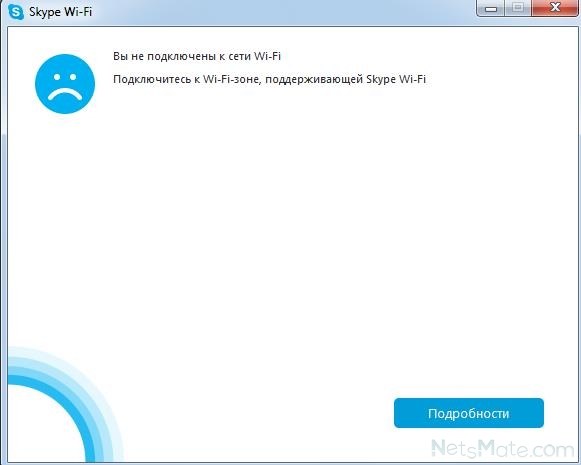 В виндовс 7 или 8, также, как и в XP, всеми процессами руководит реестр. В нем прописываются все пути и действия, которые должны выполнять программы, включая скайп.
В виндовс 7 или 8, также, как и в XP, всеми процессами руководит реестр. В нем прописываются все пути и действия, которые должны выполнять программы, включая скайп.
Также посмотрите возможно в данный момент не подключен интернет, тогда скайп функционировать не будет, хотя интернет может работать, а доступ скайпу к нему блокировать фаерволл – это его прямая функция – попробуйте на время отключить.
Второй вариант — скайп не запускается
Раньше ваш скайп работал а теперь не запускается – значит системной сбой. Попробуйте перезагрузить компьютер или ноутбук – возможно поможет.
Если и дальше не запускается – удалите его полностью и воспользовавшись бесплатной русской прогой «CCleaner», почистите реестр, а потом установите с нуля. Более подробно о ошибках возникающих в работе скайпа можете узнать отсюда.
Еще один момент. Скайп может обновиться в автоматическом режиме, вы даже не заметите, а база данных туда не попадет (такое случается).
В таком случае, вам придаться заново вести логин и пароль, если забыли, а почту помните – восстановить не проблема.
Третий вариант — скайп работает плохо
В первую очередь обратите внимание на скорость интернета, если она медленная скайп обязательно будет работать плохо.
Во всех остальных случаях редактируйте настройки. Для этого нажмите в самом верху «инструменты» и перейдите в «настройки».
В этом меню можете настроить видео, микрофон (звук), и посмотреть «безопасность». Основное внимание уделяйте параметрам звук и видео.
Именно там могут скрываться причины почему скайп не форычет. Все что написано в этой статье – относиться к общим причинам, а они у каждого могут быть индивидуальные.
Чтобы их решить пишите причины в комментариях. Здесь отвечают быстро. Удачи.
Как подключить скайп на компьютере бесплатно: пошаговая инструкция плюс видео
Здравствуйте, мои дорогие читатели.
Уверена, что у каждого из вас есть родственники и друзья, которые живут, например, в другой стране или далеком городе нашей матушки России. И звонить им обходится слишком дорого. Для таких случаев и существует такой прекрасный сервис, как Skype. Вы знали, что в системе зарегистрировано уже больше 300 млн. пользователей? А что пользователи проговорили 1.4 триллиона минут?
Для таких случаев и существует такой прекрасный сервис, как Skype. Вы знали, что в системе зарегистрировано уже больше 300 млн. пользователей? А что пользователи проговорили 1.4 триллиона минут?
Сегодня я предлагаю вам присоединиться к продукту и значительно облегчить свое общение с родными и близкими. Я расскажу, как подключить скайп на компьютере бесплатно, дам конкретные и понятные шаги, а также покажу все это на видео.
Готовы?
Пожалуй, будем делать все пошагово.
- Шаг 1: Скачиваем программу.
В первую очередь нужно будет загрузить установочный файл себе на компьютер. Чтобы избежать вероятности заражения вирусами — скачивайте файл только с официального сайта.
Перейдя на официальный сайт, вверху справа вы увидите кнопку «Загрузить Skype». Кликайте на нее! Вас перенаправит на страничку с версиями программы для различных устройств. Выбирайте, естественно, компьютер.
Спуститесь немного вниз — и вы увидите кнопку «Установите Skype для Windows». Как только вы на нее нажмете — откроется окно для сохранения установочного элемента. Действуйте!
Как только вы на нее нажмете — откроется окно для сохранения установочного элемента. Действуйте!
- Шаг 2: Устанавливаем программу.
Вы скачали файл с расширением .exe — на него и нажимайте. Сейчас начнется установка.
Сперва вам нужно выбрать язык — ищите в списке «Русский». Кроме того, внизу экрана есть кнопочка, что вы ознакомлены с правилами пользования системой. Отмечайте ее и проходите дальше.
После этого система предложит вам установить плагин Click to Call. Этот компонент позволяет звонить из скайпа на обычные телефоны одним кликом. Но в большинстве случаев 80% пользователей используют Skype только для звонков внутри системы, поэтому многим этот компонент и не нужен. Смело снимайте флажок с установки.
Следующий шажок — это снятие флажков с установки поисковика Bing и MNS как домашней страницы. Вряд ли вам это понадобится, поэтому уверенно убирайте флажки.
После всех этих действий файл установится!
- Шаг 3: Регистрируемся в системе.

К сожалению, установка без регистрации вам не удастся. Поясню почему! При заполнении данных в скайпе создается учетная запись в системе Microsoft, которая используется в последующем для восстановления паролей, изменения ваших данных и т.д.
Когда все установлено, у вас появится голубое окошко, где обычно вводятся логин и пароль. Но если вы до этого скайпом не пользовались — то придется зарегистрироваться. Нажмите внизу окошка кнопку «Создать учетную запись».
Вас перенаправит на страницу регистрации на сайте продукта. Здесь все идет по стандартной схеме: вводите свое имя, фамилию и адрес электронной почты. Ниже будут поля для личной информации: дата рождения, пол, страна, телефон. Очень важно заполнить телефон, ведь если вы забудете логин или пароль, его можно будет прислать на ваш номер.
Затем мы переходим к самой важной части: логин и пароль. Это те данные, по которым вы будете заходить в систему. Логин — это имя, которые будут видеть все пользователи. Очень тщательно выбирайте пароль, чтобы избежать возможности взлома вашей записи. У меня был такой печальный опыт, поэтому теперь мой пароль до невозможного сложный. Конечно же обязательно запишите его в блокнот.
Очень тщательно выбирайте пароль, чтобы избежать возможности взлома вашей записи. У меня был такой печальный опыт, поэтому теперь мой пароль до невозможного сложный. Конечно же обязательно запишите его в блокнот.
Как только вы завершите заполнение всех этих данных — на вашу почту отправят ссылку для подтверждения. Пройдите по ней для завершения.
После этого вы готовы пользоваться сервисом. Введите ваши данные в окно программы и наслаждайтесь!
Не запутались еще?
Чтобы вам было легче — ловите видео-инструкцию.
Вот так просто мы и установили скайп на компьютер. Я уверена: теперь ваши дни наполнятся прекрасным общением с любимыми людьми! Возможно, вы захотите большего – изучать английский по скайпу или осваивать любую другую науку с профессионалами не выходя из дома – благодаря skype cейчас возможно все!
Берегите себя и до новых встреч, мои дорогие!
Что делать, если Skype не может подключиться к Mac
Прежде, чем мы начнем
Потратив несколько лет на программирование приложений для macOS, мы создали инструмент, который может использовать каждый. Универсальный инструмент для решения проблем для Mac.
Универсальный инструмент для решения проблем для Mac.
Итак, вот вам совет: загрузите CleanMyMac, чтобы быстро решить некоторые из проблем, упомянутых в этой статье. Но чтобы помочь вам сделать все это самостоятельно, ниже мы собрали наши лучшие идеи и решения.
Функции, описанные в этой статье, относятся к версии CleanMyMac X для MacPaw.
Мы все привыкли использовать аудио и видео инструменты на наших компьютерах Mac с начала пандемии. Будь то Zoom, Teams, FaceTime или Skype, мы полагаемся на них, чтобы поддерживать связь с друзьями и семьей и проводить рабочие встречи. Но что делать, если инструменты не работают? В этой статье объясняется, что делать, если не удается подключиться к Skype на Mac.
Что делать, если Skype не подключается к вашему Mac
1. Проверьте свою сеть Wi-Fi
Наиболее вероятной причиной проблем с подключением Skype является ваша сеть Wi-Fi. Правильно ли работает? Вы слишком далеко от роутера? Посмотрите на сигнал Wi-Fi в строке меню. Показывает три полоски? Если нет, попробуйте подойти поближе к маршрутизатору, если можете. Можете ли вы подключиться к другой сети? Если вам не удается подключиться к другому маршрутизатору или подойти ближе к маршрутизатору, к которому вы подключены, попробуйте выключить Wi-Fi на своем Mac, а затем снова включить. Если по-прежнему не удается подключиться, перезапустите маршрутизатор; это часто помогает.
Правильно ли работает? Вы слишком далеко от роутера? Посмотрите на сигнал Wi-Fi в строке меню. Показывает три полоски? Если нет, попробуйте подойти поближе к маршрутизатору, если можете. Можете ли вы подключиться к другой сети? Если вам не удается подключиться к другому маршрутизатору или подойти ближе к маршрутизатору, к которому вы подключены, попробуйте выключить Wi-Fi на своем Mac, а затем снова включить. Если по-прежнему не удается подключиться, перезапустите маршрутизатор; это часто помогает.
2. Проверьте широкополосное соединение.
Если вы убедились, что ваша сеть Wi-Fi не является проблемой, то в следующий раз нужно проверить подключение к Интернету.Даже если ваша сеть Wi-Fi работает, Skype не подключится, если ваш Mac не может подключиться к внешнему миру. Веб-сайты загружаются в веб-браузере? Они медленные? В противном случае ваше широкополосное соединение может быть медленным, что может вызвать проблемы для Skype. Проверьте состояние сети вашего провайдера широкополосного доступа, чтобы узнать, есть ли какие-либо проблемы в вашем регионе.
3. Проверьте другие действия в вашей сети.
Кто-нибудь в доме транслирует фильм или телепрограмму в потоковом режиме или играет в онлайн-игру.Если это так, это будет использовать полосу пропускания, и ее может быть недостаточно для правильной работы Skype. Единственное решение — подождать, пока они закончат, или попросить их остановиться, чтобы вы могли использовать Skype.
4. Сброс Skype
Возможно, приложение Skype повреждено или возникла проблема, и поэтому оно не может подключиться. Решение этой проблемы — сбросить Skype, чтобы он вернулся к настройкам по умолчанию. Самый простой способ сделать это — использовать модуль Uninstaller в CleanMyMac X.Это позволит вам сбросить любое приложение. Вот как его использовать:
- Запустите CleanMyMac X (загрузите его бесплатно здесь, если у вас его нет)
- Выберите модуль удаления.
- Установите флажок рядом со Skype.
- Щелкните стрелки рядом с «Удалить» и выберите «Сброс».

- Нажмите Reset.
5. Проверьте настройки Skype
Если Skype может совершать звонки, но вас не слышит другой собеседник, проблема, вероятно, связана с настройками звука и видео.Например, может быть, что у Skype нет разрешения на доступ к вашему микрофону или веб-камере.
- Перейдите в меню Skype и выберите «Настройки».
- Выберите аудио и видео.
- Вверху окна вы увидите настройки видеокамеры, которую хотите использовать. Если вы видите красный восклицательный знак, это означает, что вы не предоставили Skype доступ к вашей веб-камере. Чтобы исправить это, перейдите в Системные настройки> Безопасность и конфиденциальность> Камера и установите флажок рядом со Skype.
- После получения разрешения убедитесь, что веб-камера, которую вы хотите использовать, выбрана в Skype> Настройки> Аудио и видео.
- Повторите шаги 3 и 4 для аудио, убедившись, что Skype имеет доступ к микрофону вашего Mac и что микрофон и динамики, которые вы хотите использовать, выбраны.
6. Убедитесь, что камера и микрофон работают правильно
Если в настройках Skype все настроено правильно, убедитесь, что ваш микрофон и камера работают, если они не работают в Skype.Вы можете сделать это с помощью другого приложения, например FaceTime, чтобы позвонить. Или вы можете использовать QuickTime Player для записи видео с веб-камеры. Если это записывает видео и звук, вы знаете, что камера и микрофон работают правильно.
- Откройте «Приложения»> «Утилиты» и запустите QuickTime Player.
- Щелкните меню «Файл» и выберите «Новая запись фильма».
- Если вы используете встроенную камеру и микрофон Mac, нажмите кнопку записи и запишите короткий клип. Снова нажмите запись, чтобы остановить.
- Если вы используете внешнюю веб-камеру или микрофон, щелкните стрелку вниз рядом с кнопкой записи и выберите камеру и микрофон, прежде чем нажимать кнопку записи.
- Если запись захватывает звук и видео, вы знаете, что ваша камера и микрофон работают правильно.
7. Переустановите Skype
.Если ничего не помогает, пора переустановить Skype. Прежде всего, вам нужно полностью удалить его, убедившись, что вы не оставили никаких файлов. Самый простой способ сделать это — использовать программу удаления CleanMyMac X.Выполните описанный выше процесс сброса Skype, но на этот раз вместо выбора «Сброс» просто нажмите кнопку «Удалить».
После удаления Skype вы можете повторно загрузить и переустановить его. Кроме того, вы можете войти в Skype в веб-браузере и позвонить оттуда.
Есть несколько вещей, которые вы можете сделать, когда Skype не подключается к вашему Mac. Наиболее вероятная причина — ваша сеть Wi-Fi или ваше подключение к Интернету. Однако, если и то, и другое в порядке, вам следует подумать о том, чтобы сбросить Skype до настроек по умолчанию или полностью переустановить его.Кроме того, проверьте настройки видео и звука, чтобы убедиться, что у него есть доступ к вашей камере и микрофону. В крайнем случае попробуйте использовать Skype в веб-браузере, а не в приложении.
Skype не может подключиться — ошибка «Извините, мы не можем подключиться к Skype» — Earth’s Lab
С момента выхода Windows 10 универсальное приложение Skype, предустановленное на всех компьютерах с Windows 10, стало ужасно как никогда. Он выглядел неполным, вялым и упускал множество функций. Со временем он немного улучшился, но ему никогда не удавалось потерять тот «неполный» вид, из-за которого общий опыт казался грубым.
Признавая тот факт, что Skype делает нашу жизнь проще, бывают случаи, когда вы не можете подключиться к Skype, и вы видите сообщение « Извините, мы не смогли подключиться к Skype» . Многие пользователи Windows 10 сообщают об этой проблеме, поэтому, если вы столкнетесь с этим сообщением, не паникуйте, потому что вы не единственный и это можно исправить.
Попробуйте методы, указанные ниже, чтобы решить проблему.
Способы исправления ошибки подключения Skype
Метод 1. Проверьте Skype Heartbeat
Если Skype внезапно отключился, в большинстве случаев проблема не на вашей стороне.Возможно, в Skype возникли проблемы. Вы можете проверить статус Skype по телефону:
1. Откройте Skype. Щелкните «Справка», затем «Heartbeat».
2. Вы увидите статус системы Skype на вновь открытой веб-странице. Если со Skype что-то не так, вы увидите здесь сообщение.
3. Если вы все же видите сообщение о проблеме с подключением, все, что вы можете сделать, это подождать, пока технические специалисты Skype решат ее со своей стороны.
Метод 2: Настройте брандмауэр
Ваш брандмауэр может быть неисправен, если ваш Skype по-прежнему говорит: « К сожалению, нам не удалось подключиться к Skype » даже после помощи специалиста.
Настройте его, чтобы приложение Skype работало нормально:
- Закройте приложение Skype и убедитесь, что оно не работает в фоновом режиме (Диспетчер задач поможет вам закрыть программы, работающие в фоновом режиме).
- Откройте брандмауэр и найдите список приложений, установленных на вашем компьютере.
- Найдите запись Skype и разрешите Skype подключиться к Интернету.
- Сохраните изменения
- Перезапустите Skype
Если приложение продолжает испытывать проблемы с подключением, прочтите следующий метод, чтобы решить эту проблему.
Method3: Обновить настройки сетиЕсли вы перегружаете пропускную способность из-за загрузки файлов, у вас будет плохое соединение Skype. Вы можете закрыть все программы, требующие интенсивного использования сети, чтобы увидеть, решена ли проблема. Или вы можете обновить настройки сети, чтобы решить эту проблему:
1. На клавиатуре одновременно нажмите клавишу Windows и X , затем щелкните Командная строка (администратор) .
Когда будет предложено предоставить разрешение администратора, нажмите Да.
2. Введите следующие команды. Убедитесь, что вы не допустили опечаток, а затем нажимайте клавишу Enter на клавиатуре после каждой команды.
ipconfig / release; ipconfig / обновить; сброс netsh winsock; netsh int ip reset; ipconfig / flushdns; ipconfig / registerdns; netsh int tcp set эвристика отключена; netsh int tcp set global autotuninglevel = disabled; netsh int tcp set global rss = enabled; netsh int tcp show global
3. Перезагрузите компьютер.
Метод 4. Удаление и повторная установка Skype
Действительно сложный шаг, когда вам может потребоваться удалить и переустановить Skype, чтобы решить проблемы с подключением.
Создайте резервную копию истории Skype, если у вас есть что-то важное, что нужно сохранить от удаления, для этого:
- Клавиша с логотипом Windows + R.
- Введите «% appdata% \ skype» в поле «Выполнить» и нажмите OK.
- Скопируйте папку «Мои полученные файлы Skype» и папку «Ваше имя в Skype».
- Переместите их в другое место.
Чтобы удалить Skype:
- Клавиша с логотипом Windows + R
- Введите appwiz.cpl в поле «Выполнить»
- Программы и компоненты
- Щелкните Skype правой кнопкой мыши, выберите «Удалить / Изменить» и следуйте инструкциям по удалению. Skype.
- Перейдите в C: \ Program Files, найдите папку Skype и папку SkypePM и удалите их.
Метод 5. Настройка параметров подключения к Skype
Если вы используете прокси-сервер, настройка параметров подключения к Skype может решить проблему «Skype не может подключиться».
Чтобы помочь приложению Skype подключиться к прокси-серверу, выполните следующие действия:
- Skype> Инструменты> Параметры> Дополнительно> Подключение.
- Укажите точный параметр прокси.
- Введите сведения о хосте и порте.
- Введите имя пользователя и пароль для прокси.
- Установите флажок Включить проверку подлинности прокси
- Сохраните изменения
- Закройте Skype (убедитесь, что он больше не работает в фоновом режиме)
- Теперь перезапустите Skype и проверьте, все ли в порядке.
Метод 6. Проверьте наличие доступных обновлений Windows.
Устаревшие исправления Windows могут быть причиной этой проблемы. Вы можете проверить наличие обновлений по телефону:
1.Одновременно нажмите клавиши Windows + I .
2. Щелкните Обновление и безопасность .
3. Щелкните Проверить обновления .
4. Возможно, вам потребуется перезагрузить компьютер, чтобы изменения вступили в силу.
5. Посмотрите, подключается ли сейчас ваш Skype.
Метод 7. Обновление драйверов сетевого адаптера
Устаревшие или неаккуратные драйверы сетевого адаптера могут вызвать проблемы с подключением Skype. Чтобы приложение снова заработало, вам следует решить проблемы с драйверами.
Вот как это сделать:
- Клавиша с логотипом Windows + X> Диспетчер устройств
- Сетевые адаптеры> Щелкните правой кнопкой мыши адаптер драйверов, которые вы хотите обновить, и нажмите «Обновить».
- Дождитесь завершения процесса.
- Перезагрузите компьютер.
Устранение неполадок Skype для бизнеса / Lync Secure Chat и конференц-связи
При входе в Skype для бизнеса / клиента Lync пользователь может столкнуться с одной из следующих ошибок:
Найдите шаги по устранению неполадок, указанные ниже:
Ошибка:
Не удается войти в систему, поскольку сервер временно недоступен.
Разрешение:
- Убедитесь, что у пользователя включена служба Skype для бизнеса. Перейдите в HostPilot® Control Panel> Services> Skype for Business> и убедитесь, что установлен флажок рядом с именем пользователя.
- Проверьте правильность настроек: в меню Инструменты> Параметры> Личные> Дополнительно настроены как внутренние, так и внешние серверы. Вы можете найти правильные адреса серверов в HostPilot в разделе Службы > Skype для бизнеса> Инструкции> Имя сервера .
Ошибка:
Не удается войти в Skype для бизнеса / Lync. У нас проблемы с подключением к серверу.
Разрешение:
- Проверьте правильность настроек: в Инструменты> Параметры> Личные> Дополнительно настроены как внутренние, так и внешние серверы. Вы можете найти правильные адреса серверов в HostPilot в разделе Службы > Skype для бизнеса> Инструкции> Имя сервера
- Запустите трассировку маршрута к серверу Skype для бизнеса.Прочтите статью базы знаний о том, что такое маршрут трассировки (tracert)? Как мне запустить один? для дополнительной информации. Вы можете найти правильные адреса серверов в HostPilot в разделе Службы > Skype для бизнеса> Инструкции> Имя сервера
Если есть звездочки (*) или время ответа> 200 мс, найдите переход, на котором это происходит. Возможно, вам потребуется перезагрузить маршрутизатор или модем или связаться с вашим интернет-провайдером. Если звездочки появляются за пределами вашей сети, обратитесь в службу поддержки.
- Убедитесь, что порты и протоколы Skype для бизнеса открыты и поддерживаются в вашей сети.Прочтите статью базы знаний о портах и протоколах, используемых Skype для бизнеса / Lync Secure Chat and Conferencing для получения дополнительных сведений.
- Реплицировать соединение в другой среде (другой компьютер и сеть). Если пользователь по-прежнему не может войти в систему, обратитесь в службу поддержки.
- Если работала другая машина / сеть, проверьте с другой сетью и другим пользователем на той же машине (например, подключите машину к Wi-Fi).
Если пользователи могут подключаться через другую сеть, обратитесь к администратору локальной сети для решения проблем с конфигурацией маршрутизатора / брандмауэра / сети.
Если другой пользователь также не может подключиться, обратитесь к местному администратору для решения основных проблем Windows / OSX.
Ошибка:
Skype для бизнеса / Lync не удалось войти в систему. Проверьте свои учетные данные и повторите попытку.
Разрешение:
- Убедитесь, что вы используете правильное имя пользователя и пароль и можете войти в веб-почту.
- Убедитесь, что вы используете UPN почтового ящика (не псевдоним).Вы можете найти правильный UPN в HostPilot в разделе Пользователи .
- Если вы недавно изменили имя участника-пользователя для пользователя, адрес SIP и атрибуты SIP могут не соответствовать новому имени участника-пользователя. Обратитесь в службу поддержки для решения.
- Очистите кеш Skype для бизнеса / Lync.
10 способов легко исправить ошибку Skype: не удается подключиться
Skype — одно из самых популярных программ для видеозвонков на рынке сегодня. Теперь, когда мы можем даже общаться в чате и делиться фотографиями, люди находят это более интересным.Ну, иногда что-то не работает, и у вас возникают проблемы с вашим приложением. Эта статья развеет все наши сомнения. В нем говорится о конкретной проблеме с подключением Skype, то есть о том, что Skype не может подключиться.
Многие люди кипятят, пытаясь решить эти проблемы. Это идеальная статья для вас. Не один или два, но у вас есть десять различных иллюстрированных решений проблемы, приведенной ниже. Вы можете стать жертвой любой из перечисленных ниже проблем, но, безусловно, решение здесь.Skype не может подключиться
Лучшие методы решения ошибки Skype не удается подключитьсяПроблемы с сетью
Первое и самое важное, что нужно проверить, — это сетевое подключение. Возможно, вы потратили часы, пытаясь выяснить, в чем проблема вашего приложения, но в конечном итоге сбились с толку и устали. Это самое основное требование, которое расстраивает пользователя. Проверьте подключение к сети Wi-Fi
Проверьте подключение к сети Wi-Fi / мобильной сети. Если вы используете электронный ключ или устройство, подобное Photon, попробуйте переустановить программное обеспечение.Как только вы это сделаете, просмотрите Интернет, чтобы проверить ваше соединение.
Drivers Gone Crazy
Далее следуют проблемы со стороны «драйверов», установленных на вашем компьютере. Часто обнаруживается, что драйверы либо не установлены, либо устарели в соответствии с требованиями программного обеспечения. В обоих случаях решение состоит в том, чтобы проверить наличие драйверов для конкретной Windows и установить их один за другим, если они не подходят.
Предположим, что есть проблемы, связанные с сетью, тогда вам необходимо (пере) установить драйверы сети и связи.Я также предлагаю обновить драйверы «Сетевой адаптер Ethernet», «Мышь и клавиатура» и «Микрофон».
Время обновлять
Теперь, когда вы закончили с основными проблемами, если существует ошибка «Skype Can’t Connect», вам необходимо установить последнюю версию программного обеспечения. Удалите Skype, установленный на вашем компьютере. Обновите Skype
. Найдите «Скачивание Skype» в Google, а затем загрузите его с официального сайта для конкретной операционной системы, которая у вас есть.Установите новую версию и авторизуйтесь. Этот метод тоже решает проблему.
См. Также: 6 лучших программ для захвата видео (лучшее из 2017) — TechWhoop
Разрешения и доступ
Даже после установки последней версии Skype, если проблема не исчезнет, проверьте «Разрешения и доступ». Возможно, такие разрешения, как использование сети или хранилища ПК, не разрешены.
Некоторые виды доступа, такие как контакты и использование микрофона и динамика, не разрешены.Исправить эти проблемы можно, внеся изменения в настройки Skype.
Fierce Firewall Problems
Также необходимо проверить настройки брандмауэра на вашем компьютере. Иногда случается, что брандмауэр вашего компьютера блокирует функции Skype, из-за чего он не может подключиться. Вы должны пройти через заблокированные приложения и функции вашего компьютера.
Если есть определенные ограничения для Skype, вы должны их снять. Таким образом, вы можете удалить Skype Can’t Connect.
Проблемы с прокси
Мелкие проблемы, такие как настройки прокси, также вызывают ошибку. Лучший способ решить эту проблему — исправить настройки прокси-сервера вручную. Нажмите «Инструменты», а затем в разделе опций выберите «Дополнительно». Перейдите в «Подключение», а затем выберите альтернативные доступные варианты, потому что Skype автоматически выбирает прокси.
Введите данные «Хост» и «Порт» прокси-сервера. Если введенный вами прокси требует данных аутентификации, введите пароль для имени пользователя и сохраните его.Полностью закройте приложение Skype и войдите снова. Это решило бы проблему Skype не может подключиться.
Совместимость
Проблемы также могут возникнуть из-за совместимости. После того, как вы установили последнюю версию Skype, просто щелкните значок правой кнопкой мыши. Щелкните «Свойства», а затем выберите «Совместимость». Он покажет разные версии окон, из которых вы можете выбрать.
Я предлагаю, если ничего не работает, щелкните Windows XP и попробуйте запустить программу.Это обязательно устранит ошибку Skype не удается подключиться.
Смена пароля
Один из приемов решения ошибки Skype не работает — это изменить пароль существующей учетной записи Skype. Это может решить проблему, иногда из-за технических проблем.
Просто войдите в свою учетную запись Skype в любом из браузеров, установленных на вашем компьютере. Измените пароль своей учетной записи, следуя инструкциям.
Trippy Trick
Вы также можете попробовать решить эту проблему с помощью Internet Explorer.Откройте Internet Explorer и нажмите на настройки, представленные в самом правом углу (в зависимости от версии Internet Explorer они могут отличаться).
В расширенном разделе перетащите столбец настроек вниз и в конце установите все флажки от «Использовать SSL 2.0» до «Использовать TLS 1.2». Этот прием иногда бывает полезен и может устранить ошибку Skype Can’t Connect. (В моем случае это решение сработало.)
Пора возвращаться
Если после обновления до новой версии у вас возникла ошибка Skype «Не удается подключиться», то было бы лучше перейти на старую версию.
Его легко найти в Интернете. Лучше получить старую версию, так как иногда из-за оборудования многие ПК не поддерживают обновленные версии.
Спасибо, что прочитали эту статью. Надеюсь, вы больше не увидите ошибку «Скайп не может подключиться».
Как исправить неработающий Skype: Устранение неполадок и решения
Skype — одна из лучших социальных сетей. Skype позволяет пользователям создавать связи с единомышленниками.В Skype есть дополнительные функции, которые пользователи могут использовать для удовлетворения своих потребностей в подключении. Skype имеет функции, которые позволяют пользователям отправлять видео и изображения. Skype имеет ряд применений, из которых пользователи могут выбирать. В некоторых случаях в Skype могут возникать технические проблемы, которые могут значительно снизить производительность пользователей. Некоторые проблемы могут привести к тому, что Skype не работает .
Когда возникает проблема, например, не работает Skype, появляется уведомление о проблеме. В некоторых случаях Skype не открывается при нажатии на приложение.В таких случаях пользователи могут сильно пострадать. Ошибка Skype не работает по многим причинам.
Как узнать источник проблемы
Перед устранением неполадок пользователи должны проверить, не возникают ли проблемы со службой Skype в целом. Если Skype не подключится, пользователи смогут устранить неполадки на платформе. Пользователи также могут получить доступ к этому из приложения Skype, нажав кнопку меню с тремя точками в левом верхнем углу и открыв меню настроек. Пользователи могут выбрать «Справка и обратная связь» из списка слева, затем щелкнуть «Статус Skype», чтобы открыть страницу в браузере.
Как решить проблему с неработающим Skype
Если Skype не открывается, пользователи могут использовать приведенные ниже методы для достижения необходимого результата.
Переименовать папку Skype
Независимо от того, какое устройство используется, пользователи могут успешно решить проблему, когда она появляется, выполнив следующие действия.
Шаг 1. Нажмите и удерживайте кнопку Windows и кнопку R, чтобы перейти к расширенным настройкам используемого устройства или приложения.
Шаг 2. Перейдите к параметру «Выполнить» и введите msconfig.exe
Шаг 3: Нажмите Enter option
Шаг 4: Щелкните левой кнопкой мыши вкладку загрузки в верхней части окна
Шаг 5: Установите сейф и перезагрузите устройство.
Откройте приложение и определите, успешно ли решена проблема.
Переустановите приложение Skype
Если проблема, связанная с тем, что Skype не работает, по-прежнему возникает, пользователям необходимо переустановить приложение. В некоторых случаях пользователи могут использовать устаревшее приложение для доступа к службам Skype.Пользователи могут перейти к приложению и долго нажимать на него. Будет отображена опция с указанием необходимых действий. Пользователи могут щелкнуть указанную опцию удаления приложения.
После удаления приложения пользователи могут перейти в магазин Microsoft. Найдите обновленную версию приложения Skype. Пользователи могут выбрать обновление приложения до текущей версии. После установки пользователи могут щелкнуть приложение и указать учетные данные и получить доступ к Skype в любой момент в любой момент.
Отключить UPnP
Пользователи могут отключить UPnP для успешного решения проблемы. Пользователи могут использовать приведенные ниже рекомендации, чтобы достичь желаемого результата при доступе к службам Skype.
Шаг 1. Запустите устройство в безопасном режиме, если пользователи получают доступ к Skype с помощью устройств с Windows 10.
Шаг 2: Откройте текущую программу Skype.
Шаг 3. Откройте дополнительные настройки подключений Skype.
Шаг 4: Отключить функцию указывает uPnP.
Шаг 5. Перезагрузите программу Skype и операционную систему.
Перейдите к приложению и щелкните его. Проблема будет полностью решена, и пользователи смогут наслаждаться удобством Skype. Пользователи могут включить UPnP, выполнив те же действия.
Провести сканирование SFC
Пользователи могут испытывать проблемы в скайпе из-за некоторых проблем в системе. Пользователи могут сканировать устройство, чтобы определить возникшую проблему. Пользователи могут следовать приведенным ниже инструкциям, чтобы достичь желаемого результата и получить доступ к информации и другим возможностям подключения.
Шаг 1. Перейдите в верхнюю правую часть монитора
Шаг 2: Щелкните левой кнопкой мыши функцию поиска информации
Шаг 3. Найдите параметры командной строки в устройстве
Шаг 4. Щелкните правой кнопкой мыши значок командной строки и щелкните левой кнопкой мыши Запуск от имени администратора
Шаг 5: В окне командной строки укажите SFC / сканировать сейчас.
Нажмите клавишу ввода на клавиатуре. Устройство выполнит сканирование SFC автоматически, внеся все необходимые изменения.После завершения перезагрузите устройство и щелкните приложение. Скайп не откроет уведомление, чтобы получить доступ к аккаунту.
Почему перестает работать скайп
Бывают случаи, когда приложение Skype может работать со сбоями. Skype может перестать работать, пока пользователь находится в процессе доступа к платформе. В таких случаях пользователи могут закрыть приложение и открыть его заново. Если проблема не исчезнет, пользователи могут провести сканирование устройства.
Как устранить проблемы со Skype
Устранение неполадок можно проводить через Интернет или путем самостоятельного устранения неполадок. При использовании Skype опция устранения неполадок появляется на экране, где пользователи могут нажать на эту опцию. После устранения неполадок пользователи могут получить доступ к предпочтительным службам. Пользователи могут устранить любую проблему, чтобы получить техническую помощь от поставщиков услуг.
Последние мысли
Существует множество причин, по которым возникает ошибка «Не работает Skype».Пользователи должны знать причину возникновения проблемы. Когда возникает такая проблема, пользователи могут испытывать серьезные неудобства.
Вышеуказанные методы могут использоваться пользователями для доступа к своей учетной записи Skype. Skype — одна из лучших платформ социальных сетей, позволяющая пользователям выполнять ряд операций. Когда Skype сталкивается с техническими ошибками, это может сильно повлиять на пользователей.
Испытывая трудности с вашим устройством, ознакомьтесь с нашей страницей « How To », чтобы узнать, как решить некоторые из этих проблем.
Поиск и устранение неисправностей при видеовызовеT-Mobile | Служба поддержки T-Mobile
Видеозвонки T-Mobile — это еще один лучший вариант после личного присутствия. Узнайте, как исправить проблемы, когда он не работает. T-Mobile поддерживает только услугу видеозвонков T-Mobile, доступную на некоторых телефонах, продаваемых T-Mobile. Другие популярные сервисы видеосвязи поддерживаются их разработчиком.
Прочтите сначала
Ваш телефон показывает как минимум две сигнальные полосы. Если у вас их меньше, ваш сигнал слишком низкий для надежного обслуживания.Проверьте проблемы с сигналом / устранение неполадок службы.
Ваш телефон может подключаться к Интернету. Если вы не можете подключиться к Интернету, вы не сможете использовать видеозвонки T-Mobile. Проверьте проблемы с Интернетом и данными.
T-Mobile Video Calling работает только с клиентами T-Mobile в США, использующими поддерживаемые модели телефонов. Если контакт совместим, в вашей телефонной книге появится зеленый значок камеры, подтверждающий, что вы оба совместимы.
Если вам нужна помощь в выполнении этих действий на вашем устройстве, посетите наши руководства по устройствам, выберите свое устройство или воспользуйтесь строкой поиска и введите имя устройства.
Если ваш телефон соответствует указанным выше критериям, а видеозвонок по-прежнему невозможен, выполните указанные ниже действия по устранению неполадок.
Невозможно совершить видеозвонок T-Mobile
При проблемах с услугой видеозвонков T-Mobile попробуйте следующее:
- Убедитесь, что другой человек, которому вы пытаетесь позвонить, является клиентом T-Mobile из США и использует совместимый телефон для видеозвонков T-Mobile. Услуга не работает с другими операторами или номерами и будет работать только по Wi-Fi для клиентов T-Mobile в другой стране.
- Включите VoLTE в телефоне. Это улучшает качество связи и позволяет вам оставаться на связи с данными LTE во время разговора.
- Убедитесь, что телефон показывает подключение к сети LTE или Wi-Fi. 4G и ниже не поддерживает.
- Включите вызовы по Wi-Fi. Его необходимо включить, если он подключен к Wi-Fi.
- Удалите все сторонние приложения для звонков.
- Обновите программное обеспечение устройства до последней версии. Посетите страницу «Устройства», чтобы узнать о текущих версиях и действиях.
- Запишите короткое видео, чтобы убедиться, что камера работает.
- Попросите другого человека тоже выполнить описанные выше действия. Им необходимо проверить свои настройки и сетевое подключение.
- Если функция видеозвонка T-Mobile по-прежнему не работает, свяжитесь с нами для получения дополнительной помощи. Возможно, нам потребуется проверить некоторые настройки учетной записи и более подробно изучить локальную сеть.
FaceTime, Facebook, Google, Skype и другие службы видеозвонков
T-Mobile обеспечивает подключение к Интернету, но не может помочь с услугами, отличными от T-Mobile, которые вы используете на нем.Здесь можно найти помощь по распространенным службам видеосвязи:
Есть еще вопросы о видеозвонках T-Mobile? Оцените видеозвонки T-Mobile
Skype не подключается к windows xp
Skype не подключается
Каждый раз, когда я пытаюсь войти в Skype, он не позволяет мне войти и просто говорит: «Скайп не может подключиться». Сначала я подумал, что ввожу свой пароль или что-то в этом роде, поэтому я изменил его, но это не помогло.Тогда я подумал, что это сработает, только если я попробую несколько дней спустя, но все равно не сработает.
Patrick99 написал:
Каждый раз, когда я пытаюсь войти в Skype, он не позволяет мне войти в систему и просто говорит: «Скайп не может подключиться». Сначала я подумал, что ввожу свой пароль или что-то в этом роде, поэтому я изменил его, но это не помогло. Тогда я подумал, что это сработает, только если я попробую несколько дней спустя, но все равно не сработает.
Какая именно версия Skype установлена на данный момент? В Скайпе зайдите в помощь-> в Скайпе .
Возможно подключение к версиям Skype до 6.14.
Skype не подключается & запятая; отсутствие контактов
У меня было много проблем с моим Skype этим утром, поэтому я удалил Skype, удалил весь Skype внутри Word и переустановил Skype. Подписал, но все мои контакты исчезли, и Skype не знал, кто я (должен был указать имя, изображение профиля и т. Д.), Несмотря на себя, после того, как подписал свое обычное имя в Skype и пароль.Отключен, авторизован — без изменений. Деинсталлировал, только переустановил — без изменений. Теперь он вообще отказывается даже выходить в интернет (а я в сети). Я понятия не имею, как действовать. Я использую последнюю версию и использую Windows 8.1. Надеюсь, у кого-то есть предложения!
У вас устаревший драйвер для видеокарты Intel HD. Текущая установленная версия — 9.17.10.3347 (версия Windows 8), а драйвер для версии ОС Windows 8.1 — 10.18.10.3282.
http: // support.TS.Fujitsu.com/download/Showdescription.asp?SoftwareGUID=96DE8420-5831-4394-9E09-816A …
Необходимо обновить драйвер.
Более новые драйверы доступны для устройства Realtek High Definition Audio и веб-камеры Sonix.
http://support.TS.Fujitsu.com/download/Showdescription.asp? SoftwareGUID = 5CC2843B-E114-4B10-8394-1B7D …
http://support.TS.Fujitsu.com/download/Showdescription.asp? SoftwareGUID = F304DA4D-6226-4F04-9F8E-58AB …
Skype никуда не подключается & period; & period; & period;
Здравствуйте, у меня проблемы со скайпом.
Вчера разговаривал со своей девушкой по скайпу и отключился звонок.
Я не мог его назвать, также вращаются синие кружки со стрелками.
Я удалил Skype, перезапустил свой компьютер и делал все, чтобы попытаться заставить его работать в течение последних 24 часов, я не могу.
Иногда я не могу зайти даже на форумы Skype, он сказал только: «Обработка вашей заявки.
Я попытался подключиться к Skype со своего телефона (android), но он не работает. Я даже попробовал другую учетную запись, но все равно не работает.Я получаю информацию на экране входа в систему.
Кто-нибудь может мне помочь? Это очень важно, я снова пользуюсь Skype.
Какой у меня аккаунт? Мой Wi-Fi? Чувствую, что все перепробовал и ничего не работает.
Пожалуйста, помогите, спасибо
http://heartbeat.Skype.com/2015/09/skype_presence_issues.html
Справка и искл; Skype не подключается & excl;
Я удалил и переустановил Skype. Там написано, что у меня последняя версия.Но когда я пытаюсь войти в систему, открывается экран входа в систему, на котором написано «Вход в систему…», и маленькая спинни продолжает крутиться, крутиться и крутиться. Я не знаю, что делать дальше. Любая помощь приветствуется!
Какой именно версия Skype сейчас установлена на вашем компьютере? В скайпе зайдите в помощь-> в скайп.
Какие брандмауэр и антивирусные приложения установлены на вашем компьютере?
STEAM не подключается к 32-разрядной версии Windows 7 & period; не знаю, что делать дальше & quest;
Это дает мне скрин для входа в систему, я ввожу свой логин и пароль в точности, а затем он вылетает, ничего не делает, не подключается в део, не дает ошибок, НИЧЕГО не делает!
HeinJvR,
Вы проверили, что ваш брандмауэр и ваш маршрутизатор настроены на разрешение портов Steam? Вы можете обратиться в службу поддержки Steam и попытаться устранить неполадки, связанные с подключением к Steam.
Майк — инженер службы поддержки Ответы Microsoft
Посетите наш форум отзывов Майкрософт и поделитесь с нами своим мнением.
Skype больше не запускается с Windows и запятой; больше нет автоматического подключения & lpar; также очень медленный запуск & rpar;
Я не могу справиться с ошибкой «пометить как прочитанное», но Skype больше не запускается с Windows (хотя он говорит, что это должно быть в msconfig), и больше не нужно запоминать пароль / автоматический вход в систему, как раньше.До версии 7.17 Skype всегда запускался автоматически, и для запуска требовалось несколько секунд. Теперь щелчок по значку для подключения занимает около 2 минут. В чем проблема этой версии? К счастью, я никогда не встречал сообщений в неправильном порядке — ошибка.
Я использую Windows 8.1.
Знак опции Авто должен быть доступен в инструментах-> Параметры-> Общие настройки.
https://support.Skype.com/en/FAQ/FA12081/how-do-i-sign-in-to-Skype-for-Windows-desktop
Мой acer one aspire не позволяет мне «войти» пароль для подключения к windows xp
Мой acer one aspire не позволяет мне подключать вас к windows.Он позволял мне иногда вводить пароль, но использовал «ввод» для подключения к windows xp
Hi carriekins,
-У вас есть еще одна учетная запись пользователя на вашем компьютере?
Если да, попробуйте войти в систему с другой учетной записью.
-Что именно происходит при вводе пароля на компьютере для подключения? Вы получаете сообщение об ошибке или код ошибки? Если да, укажите то же самое.
Попробуйте активировать встроенную учетную запись администратора Windows XP и проверьте, удастся ли вам подключиться.
Встроенная учетная запись администратора скрыта с главного экрана, если у пользователя есть права доступа к учетной записи администратора, которая существует и включена.
В Windows XP Home Edition вы можете подключиться только в режиме интегрированного администратора в обязательном порядке.
Перейдите по этой ссылке, чтобы запустить безопасный режим:
Для XP Professional: дважды нажмите CTRL + ALT + DELETE на главном экране и введите пароль администратора в появившемся классическом окне входа в систему.
Мой компьютер видит мой iPod через Bluetooth и запятую; но не подключается к & period; Операционная система ПК — Windows 7 & period;
Мой компьютер видит мой iPod через Bluetooth, но не подключается. В остальном мой мобильный телефон LG 160 работает. Проблема с ПК или iPod?
Спасибо.
Вы должны спросить Apple.
Если ваш компьютер должен хорошо видеть телефон, я сомневаюсь, что с функцией Bluetooth на ПК все в порядке.
Я бы посоветовался с Apple, сначала, чтобы убедиться, что у вашего поколения iPod есть эта функция, а затем выясню, почему он подключается к работающему ПК.
Не удается подключиться в Windows XP
Это история проблемы подключения на Windows XP.
Во-первых, вы видите после запуска Skype в Windows XP.
1. Откройте этот URL https://pipe.skype.com/ в своем Internet Explorer (вы должны использовать IE, потому что от него зависит Skype)
2 не загружается, в адресной строке нет значка замка и появляется сообщение об ошибке
(Если у вас есть значок замка в адресной строке и вы видите пустую страницу, значит, у вас нет такой проблемы)
3.Прежде всего проверьте часы компьютера, перейдите на http://time.is/, для зашифрованных соединений нужны правильные часы (+/- 2 секунды в порядке)
4 убедитесь, что XP поддерживает поддержку подписей SHA2, загрузите и установите Microsoft KB968730, вам нужно будет указать свой адрес электронной почты, и вы получите ссылку в электронном письме
5. После того, как вы убедитесь, что у XP есть корневые сертификаты для обновления, загрузите и установите корневые сертификаты Microsoft
6. можно включить TLS 1.0 Протокол и отключите SSL 2.0 и 3.0 в настройках Интернета IE / расширенный
Готово! Скайпу необходимо подключиться к серверу входа в систему, чтобы вы могли подключиться.
+1 Смотрите старые версии Skype на этом зеркальном сайте
Я забыл указать основную причину:
Skype отключил SSL v3 на своих веб-сайтах
https://www.ssllabs.com/ssltest/analyze.html?d=pipe.Skype.com
Skype не подключается & sol; Подключить & период;
Я не могу подключиться к Skype.Когда я пытаюсь, он просто сидит при подписи на экране в течение 5-10 минут, а затем сообщает мне, что Skype не может подключиться. Я пробовал несколько разных предложений для статей, которые прочитал. Будет ли это очистка реестра, удаление / повторная установка, сброс подключения к Интернету, настройка портов / IP, сброс брандмауэра. Ни один из них не помог на мой вопрос. Помогите, пожалуйста. : /
Обратите внимание, что номер порта для входящих подключений не должен быть пустым.
Если вы ранее установили параметры подключения прокси, то эти параметры также следует удалить из реестра Windows.
Вы можете попробовать запустить средство PolicyFix.exe для очистки реестра:
http://community.Skype.com/T5/Windows-desktop-client/Skype-can-t-connect/m-p/3785192#M314446
Skype WiFi не подключается
Привет, у меня недавно возникла проблема с моим Wi-Fi. Skype не подключается к моему маршрутизатору, и я не смог это исправить. У меня нет антивирусного программного обеспечения, отличного от Microsoft Forefront Endpoint Protection. Пожалуйста, помогите мне решить эту проблему, потому что я использую Skype каждый день!
Вы видите это сообщение?
http: // community.Skype.com/skypec/attachments/skypec/Windows/3
/1/Skype%20cant%20connect.jpgSkype не позволяет подписать & lpar; круг бесконечного вращения & rpar;
Он даже не хочет подключать меня, так как я обновился, я открываю Skype, и это происходит
Пробовал:
-Удалите папку Skype в% APPDATA% \ microsoft \ windows \ sendto (сбой)
-Перезагрузился (не получилось)
-Переустанавливал 3 раза (не получилось)
-Удалено Общий.xml (не заработало)
Любая помощь будет оценена по достоинству
NVM решил эту проблему, просто сделайте:
Создание ярлыка в Skype (C: \ Program Files (x 86) \ Skype \ Phone)
Щелкните правой кнопкой мыши на свойствах, затем добавьте / legacylogin в конец целевого раздела
IE & lpar; 8 & rpar; не удается подключиться к Центру обновления Windows
Я могу подключиться к веб-странице Центра обновления Windows.IE (8) очень хорошо соединяется со всем остальным. Я попробовал все исправления, которые нашел в базе знаний, чтобы попытаться решить эту проблему. Я запустил средство удаления вредоносных программ с помощью инструмента MS SW. Есть несколько проблем и сняты. Я запустил Malware Bytes, AVG и утилиту обновления окон «fixit». Это также не сработает, если я перейду прямо на веб-страницу Центра обновления Windows. Он не работает после первоначальной проверки, чтобы увидеть, есть ли у меня хорошее программное обеспечение для его запуска. В настоящее время я даже не могу просмотреть историю установленных обновлений. Я ищу предложения по устранению этой проблемы.Спасибо.
Обновление: проблема устранена. Вчера вечером, с помощью технологии Microsoft Windows Update, попробовав несколько способов решить эту проблему, мы, наконец, загрузили и запустили приложение Kaspersky TDSSKILLER, которое обнаружило и устранило заражение руткитами: Alureon.
После перезагрузки я подключился к Центру обновления Windows и успешно скачал августовские обновления. Затем я удалил свой антивирус AVG (который не обнаружил ничего ранее сообщенного) и установил Avast.Быстрое сканирование обнаружило, что этот же вирус снова в двух местах с другим и успешно их удалило. Снова анализ со всеми смотреть все чисто сейчас. Это неприятная инфекция, учитывая, что инструменты не могли найти и проблемы, которые были у него изначально.
ПК не будет подключаться к беспроводной сети, но с беспроводной печатью & quest;
У меня Windows XP, и мой компьютер не подключается к беспроводной сети, но я могу печатать с компьютера по беспроводной сети. Такое уже случалось раньше, но на этот раз Microsoft не собирается мне помогать.
Привет
Пожалуйста, следуйте инструкциям по ссылке
Как устранить неполадки беспроводных сетевых подключений в Windows XP с пакетом обновления 2
http://support.Microsoft.com/kb/870702

 Временно отключаем антивирус и проверяем настройки брандмауэра.
Временно отключаем антивирус и проверяем настройки брандмауэра. Соединение должно возобновиться.
Соединение должно возобновиться.

